По чисто случайной причине понадобилось мне сделать захват экрана моего монитора. Понравилась javascript-анимация на одном web-сайте. Главное условие было для меня - анимация в результате захвата должна получиться такой же плавной. Операция разовая поэтому вначале я подумал про инструменты которые присуствуют в Windows 7 штатно, или те которые не требуют инсталяции.
Первый выбор пал на MS Powerpoint 2016. Да, теперь MS Powerpoint умеет делать захват экрана и, если нам не надо это вставить в презентацию, то можно одним кликом сохранить результат захвата в файл mp4. Там все просто: выделяем область, стартуем, останавливаем, и сохраняем. Однако результат меня озадачил. FPS не более 5 кадров за секунду. И этот низкий показатель не поднять.
Cледующей была испробована CamStudio v2.7.2 (Open Source). Не путайте с Сamtasia Studio. Портабельная версия все сделала, но очень пригрузила мой ЦП. Поэтому хотя ролик и имел в итоге 30 кадров в секунду, но пропущенных кадров оказалось не мало.
Я понял что без стороннего инструмента мне с этим не справится. Быстрый поиск привел меня на заметку про десятку бесплатных программ для снятия видео с экрана.
Перспектива проверять все програмки по очереди не очень вдохновляла. У меня ведь не классическое видео в медиаплеере, поэтому инструменты типа FRAPS отпали сразу.
И тут я случайно заметил в тексте ссылку на старый добрый VirtualDub. Ух ты, а он такое может? По главному меню опцию "Capture AVI" я видел и раньше, но не предавал ей значения.
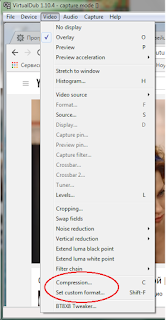 Однако следует заметить, что хоть эта опция есть во многих модификациях VirtualDub (VirtualDub-MPEG, VirtualDubMod) но полноценно она у меня включилась только с версии VirtualDub32 (v1.10.4). Т.е. только в ней я получил в списке устройств захвата "Screen capture"! А дальше с минимальными требованиями к моей задаче установил следующее - выставил пользовательский размер области захвата, выбрал кодек сжатия DVIX и выставил обрезку кадра сверху (cropping): мне адресная строка web-браузера ни к чему. Далее включаем захват, по информационной панели справа видим все статистику процесса... К процессу захвата можно добавить всевозможные фильтры, но право, зачем перегружать наш ЦП раньше времени, есть вероятность потерять кадры.
Однако следует заметить, что хоть эта опция есть во многих модификациях VirtualDub (VirtualDub-MPEG, VirtualDubMod) но полноценно она у меня включилась только с версии VirtualDub32 (v1.10.4). Т.е. только в ней я получил в списке устройств захвата "Screen capture"! А дальше с минимальными требованиями к моей задаче установил следующее - выставил пользовательский размер области захвата, выбрал кодек сжатия DVIX и выставил обрезку кадра сверху (cropping): мне адресная строка web-браузера ни к чему. Далее включаем захват, по информационной панели справа видим все статистику процесса... К процессу захвата можно добавить всевозможные фильтры, но право, зачем перегружать наш ЦП раньше времени, есть вероятность потерять кадры. В целом VirtualDub справился с моей задачей на Ура. И этот процесс оказался не менее увлекателен чем сама обработка готового видео в этом бесплатном видеоредакторе.
За подробностями процесса захвата, в рисунках, можете заглянуть сюда:
Удачи всем.








No comments:
Post a Comment
А что вы думаете по этому поводу?